At downloade Amazon Prime-videoer til offlinevisning er ideel for dig at nyde Amazon-videoer, når internettet er nede. Men nogle gange kan du modtage en meddelelse om, at du ikke har nok lagerplads på din telefon. Hvis du har et SD-kort i din telefon på nuværende tidspunkt, kan du overveje at flytte og gemme Amazon-videodownloads til dit SD-kort for effektivt at gemme din telefons lagring og gemme andre filer, du har brug for.
Så hvordan kan du flytte og gemme dine Amazon-videodownloads til SD-kort? Dette indlæg vil hjælpe dig med 2 enkle, men brugbare måder at få tingene til at ske.
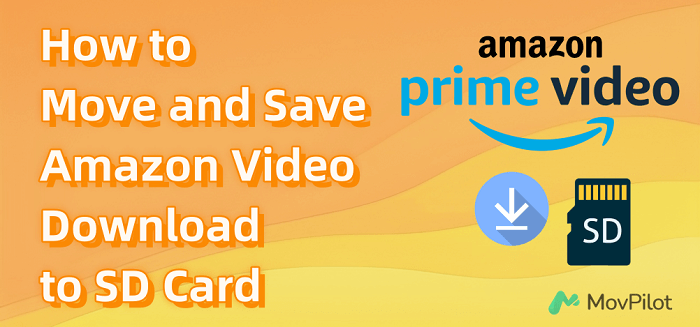
Flyt Amazon Video Download til SD-kort på Android-appen
Hvis du plejede download Amazon Prime-film til din Android-telefon/tablet, kan du derefter flytte Amazon-videodownloads til det SD-kort, der er indsat i din Android-enhed, direkte i Amazon Prime-appen. Men vær opmærksom på nedenstående begrænsninger for at downloade Amazon-videoer til SD-kort:
- Tidsgrænser: Amazon-downloads er gyldige i 30 dage. Når du begynder at se det, skal du afslutte inden for 48 timer, ellers bliver du nødt til at leje eller købe det igen, efter at de downloadede videoer udløber.
- Indholdsgrænser: Ikke alle titler er tilgængelige til download. De titler, du kan downloade, afhænger af dit abonnement.
- Enhedsgrænser: Downloadede film kan kun ses på Amazon Prime Video. Amazon understøtter enheden på Fire-tablets, Android, iOS, MacOS og Windows 10 med Prime Video-appen installeret.
Her er trinene til at flytte og gem downloadet Amazon-video til et SD-kort:
- Installer og start Amazon Prime Video på din telefon eller tablet.
- Naviger til "Mine ting > Indstillinger > Steam og download", og rul ned for at finde muligheden for "Download videoer til SD."
- Klik på kontakten ved siden af.
Derefter gemmes den valgte Amazon-film på SD-kortet på din telefon. Du kan navigere til Prime Video download placering til enhver tid under den interne "Filhåndtering".
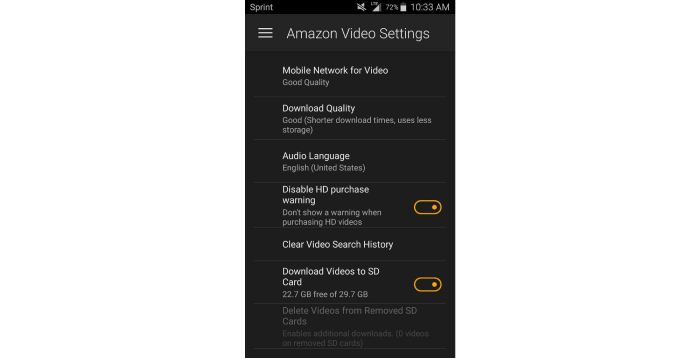
Gem Amazon-videoer Download til SD-kort som MP4-filer
Selvom at gemme Amazon Video på SD-kort frigør intern hukommelse, er der stadig grænser for det. Du kan ikke downloade film direkte fra Amazon Prime til galleriet først, og downloads kan heller ikke afspilles andet end via dens app. Derfor skal du bruge et tredjepartsværktøj for at få Amazon-videoer downloadet som rå MP4-filer og derefter overføre dem til SD-kort for ubegrænset offlinevisning.
MovPilot Amazon Video Downloader er den bedste Amazon-videodownloader, du leder efter. Det tjener en stabil funktion til at lade dig download Amazon-videoer på Windows/Mac-computere gratis som MP4/MKV-filer. Downloads vil blive bevaret med originale lydspor og undertekster, hvilket giver en endnu bedre seeroplevelse end på Amazon-platformen. Derefter kan du nemt gemme Amazon-filmdownloads på SD-kortet og aldrig være bekymret for grænserne, selvom dit abonnement udløber.
Flere funktioner i MovPilot Amazon Video Downloader
● Gem Amazon-videoer til MP4/MKV i fuld HD 1080P.
● Download næsten alt Amazon-indhold, herunder Amazon-film og -serier.
● Amazon-videooverførselshastigheden kan være op til 5X hurtigere.
● Bevar originale lydspor og undertekster på flere sprog.
● Behold Dolby Atmos 5.1 surround sound til offline afspilning af Amazon-film.
Her er trinene til at downloade Amazon-videoer til dit SD-kort som DRM-fri MP4-filer ved hjælp af MovPilot Amazon Prime Video Downloader:
Trin 1. Start MovPilot og søg efter Amazon-indhold
Installere MovPilot Amazon Prime Video Downloader og log ind på din Amazon-konto. Derefter kan du søge efter titlen på dine foretrukne Amazon-videoer eller indsætte URL'en på videoerne i søgefeltet. Tryk derefter på "enter" på tastaturet.

Trin 2. Tweak outputindstillinger for at downloade Amazon-videoer
På tagget "Indstillinger" kan du klikke på tandhjulsikonet i øverste højre hjørne for at indstille videooutputformatet til MP4, videokodning, undertekstsprog osv.

Hvis du også vil justere indstillingerne for en episode, kan du klikke på gearknappen ved siden af episoden og ændre standardindstillingerne. Her er de muligheder, du kan prøve: rediger sproget til engelsk, og vælg 1080P til din outputvideo.

Trin 3. Download Amazon-videoer til MP4 og tjek dem
Klik på download-knappen med pil ned ved siden af videoen, og vent på, at overførslen er fuldført. Når overførslen er færdig, kan du klikke på "Historie" for at se de downloadede videoer.

Trin 4. Overfør Amazon Video Downloads til SD-kort
Efter download skal du klikke på mappeikonet ved siden af videoen, og du vil se, hvor mappen med downloadede videoer er gemt. Indsæt derefter dit SD-kort i din computers SD-port. Hvis der ikke er sådan en port, kan du indsætte den i en SD-læser og tilslutte kortlæseren til USB-porten på din computer.

Start "Min computer" på din Windows-pc eller "Finder” på din Mac-enhed, find ikonet for SD-kortet, og åbn det. Dobbeltklik for at åbne mappen, hvor videoen er gemt, og indsæt den i SD-kortmappen.
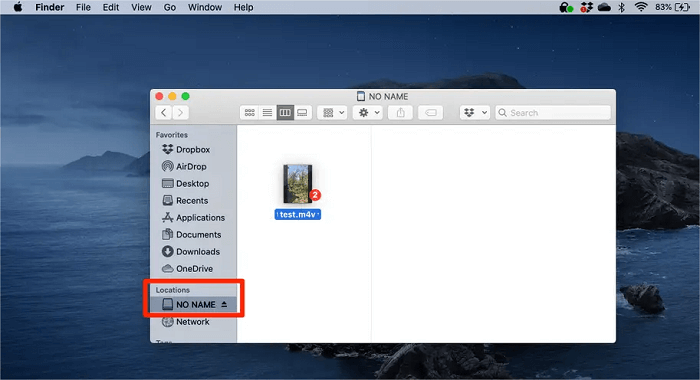
Når du er færdig, kan du nemt indsætte dit SD-kort i mobile enheder til se Amazon-film offline for at frigøre din interne hukommelse. Hvis du vil dele videoer med andre, kan du også gemme Amazon Prime Video-downloads i galleriet for mere bekvem brug.
Ofte stillede spørgsmål om at få Amazon Video-download til SD-kort
Q1: Hvordan rettes mit SD-kort, der ikke er til stede på Amazon Prime Video App?
Hvis dit SD-kort ikke vises på Amazon Video-appen, er den mest sandsynlige årsag, at dit SD-kort er beskadiget. Her er nogle tips til at løse uopdagelige SD-kortproblemer:
- Sluk telefonen, og fjern SD-kortet.
- Sæt den i kortlæseradapteren, og tilslut adapteren til Windows-computeren. Kortet vises i File Explorer-applikationen på Windows som et eksternt drev.
- Klik på det eksterne drev, og vælg "Reparer drev” (som kan være i en undermenu). Efter reparation skal du klikke på "Udstøde," sæt derefter SD-kortet tilbage i din telefon.
Nu skulle din telefon finde SD-kortet, og du kan se Amazon-videoer gemt på dit SD-kort. Hvis dette problem opstår ofte, kan du udskifte SD-kortet.
Q2: Kan jeg kopiere downloadede Amazon Prime-videoer til ethvert hukommelsesdrev?
Det afhænger af. Både SD-kort og hukommelseskort bruges til datalagring, men generelt giver SD-kort højere kompatibilitet på tværs af forskellige enheder, mens hukommelseskort kan være mærkespecifikke eller enhedsspecifikke. For eksempel er Memory Stick typisk kun kompatibel med Sony-enheder. Derfor, før du overfører dine Amazon Prime-downloads til en ekstern flash-lagerenhed, skal du sørge for at kontrollere kompatibiliteten af det kort, du køber.
Konklusion
Du kan downloade Amazon-videoer til SD-kortet som en lagerplads, hvilket sparer en masse intern plads på telefonen. Men hvis du ikke bruger Android-telefoner, MovPilot Amazon Video Downloader vil gøre tingene lettere. Det understøtter batch-download af Amazon-indhold til MP4, så du kan flytte og gemme Amazon-videodownloads til SD-kort uden begrænsninger og nyde Amazon-videoer på enhver enhed/platform uden Amazon-appen.
MovPilot Amazon Prime Video Downloader
Download Amazon Prime-film og -serier for nemt at se offline!







